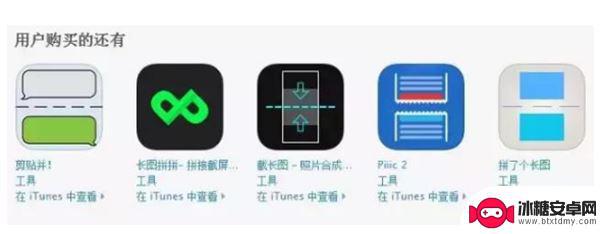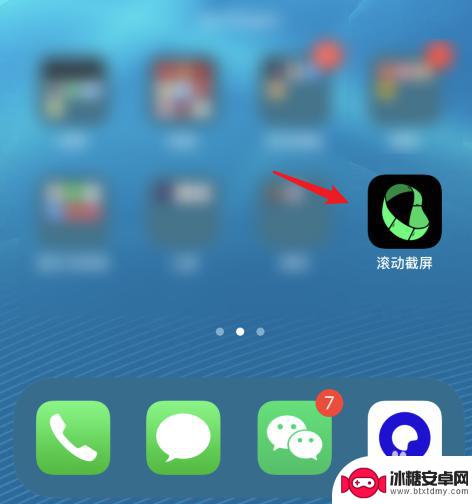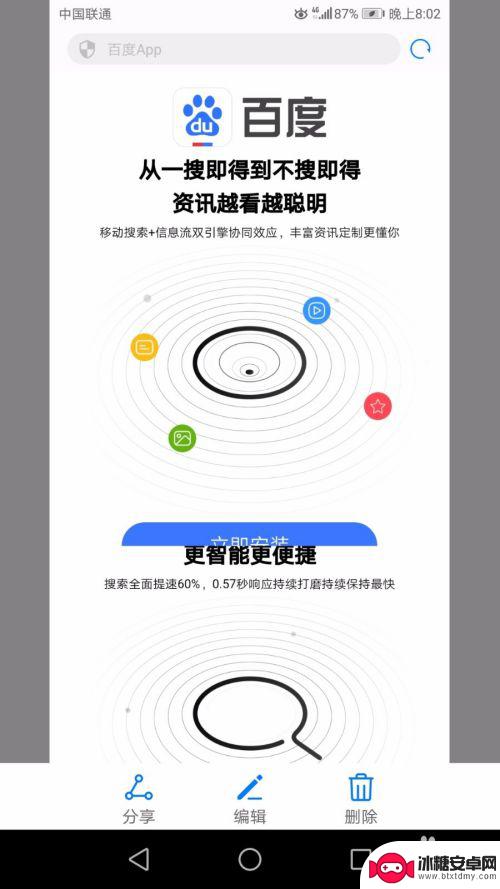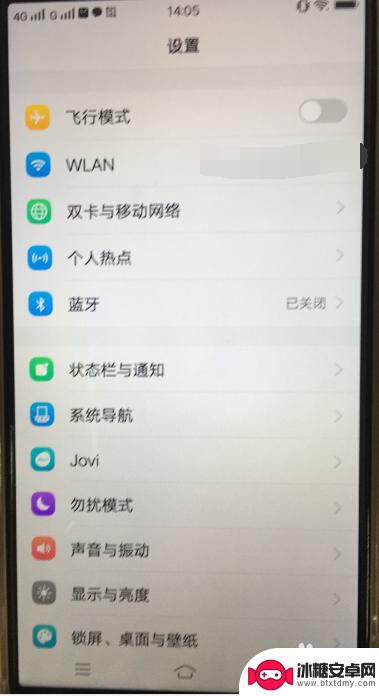苹果如何长截屏手机屏幕 iPhone手机如何截长图
苹果手机的截屏功能一直备受用户喜爱,但很多人可能还不太了解如何在iPhone上实现长截图的操作,在使用iPhone截屏功能的基础上,通过简单的操作就能轻松实现手机屏幕的长截图,让用户能够一次性截取整个网页或聊天记录等长图内容。接下来我们就来了解一下iPhone手机如何实现截长图的操作步骤。
iPhone手机如何截长图
具体步骤:
1.几乎所有的智能手机都能使用实体按键组合进行截屏。不过安卓手机大部分都是电源键与音量"-"键的组合。

2.而苹果的全面屏手机则是电源键与音量"+"键的组合,如果是带有Home键的老机型。则是Home键+电源键截屏。

3.截长屏这个功能苹果手机用户可以说是期盼已久了,在最新的ios 13系统中,终于有这个功能了,在Safari浏览器进行截屏的话,就有屏幕和整页两个选项,点击整页就可以进行截长屏。
不过缺陷就是只有Safari浏览器等苹果自带应用支持长截屏功能。

4.很多用苹果手机的朋友都喜欢使用"小白点"这个功能,而且"小白点"的快捷功能非常多,截屏只是其中的一种。

5.不过小白点截屏需要先设置,才能使用此功能。具体操作方法:设置—辅助功能—触控—辅助触控—自定操作:可以将单点、轻点两下、长按3个操作设置为截屏方式

6.安卓手机一般是音量键和home键一起按会截屏,然后点击截屏的图片会有一个截长图。

7.oppo vivo 小米一般是三指截屏,而华为荣耀一般为敲一下屏幕截屏。再点击刚截屏的图片就可以截长屏了。

以上就是关于如何在苹果手机上进行长截屏的全部内容,如果您有需要,可以按照以上步骤进行操作,希望这对您有所帮助。
相关教程
-
手机怎样长屏幕截图 iPhone XR滚动截屏的两种方法
手机怎样长屏幕截图,iPhone XR是一款备受欢迎的智能手机,它不仅拥有出色的性能和设计,还提供了许多实用的功能,其中之一就是长屏幕截图功能,它可以让我们一次性地捕捉整个页面...
-
苹果手机截屏截长图怎么截 iPhone手机怎么截取长屏截图
苹果手机截屏截长图已经成为现代人日常生活中的常见需求,无论是想要保存某一网页的全貌,还是分享聊天记录的完整对话,截取长屏截图都能帮助我们轻松实现。iPhone手机如何进行长屏截...
-
苹果12手机如何滚动截屏长图 苹果12滚动截屏操作步骤
苹果12手机如何滚动截屏长图,苹果12手机的滚动截屏功能让我们在获取长图时更加便捷,传统的截屏方式只能截取当前屏幕的内容,而苹果12的滚动截屏功能却能够帮助我们一次性截取整个页...
-
华为手机咋个长截屏 华为手机长截图三种实现方法
随着智能手机的不断发展,华为手机也不断推出新的功能和技术,其中长截屏就是其中之一,长截屏是指在手机屏幕截取整个页面内容,而不是只截取当前屏幕显示的部分。华为手机实现长截屏的方法...
-
vivo怎么滚屏截图 vivo手机滑动截长图教程
vivo手机具有滚屏截图功能,可以轻松截取长图,用户只需在手机屏幕上滑动,即可完成截图操作,无需多次截取拼接。这一功能让用户能够快速便捷地捕捉整个页面内容,满足用户对长图截取的...
-
苹果手机怎么截屏长屏幕 iPhone手机怎么截取整个页面
苹果手机截屏长屏幕的方法非常简单,只需同时按下手机的电源键和音量加键即可完成截屏操作,而如果想要截取整个页面,只需要在截屏后点击截屏预览的小窗口,在弹出的菜单中选择全屏截图即可...
-
如何拆手机显示屏 怎么正确拆解手机外屏
在日常生活中,手机已经成为我们生活中不可或缺的一部分,随着时间的推移,手机屏幕可能出现问题,需要进行更换或修理。如何正确地拆解手机外屏成为了许多人关注的焦点。正确的操作方法不仅...
-
手机怎连接网络 手机连接WIFI网络设置
手机已经成为我们日常生活中必不可少的工具,而连接网络更是手机功能的基础之一,手机可以通过多种方式连接网络,其中最常见的方式就是连接WIFI网络。连接WIFI网络可以让手机实现快...
-
苹果手机怎么样设置无线网 iPhone如何连接WIFI
苹果手机作为一款领先的智能手机品牌,其连接无线网络的设置也是非常简单方便的,用户只需打开手机的设置,进入Wi-Fi选项,然后选择要连接的无线网络并输入密码即可轻松连接上互联网。...
-
门禁卡怎么设置手机用密码 手机门禁卡设置方法
现代科技的发展使得门禁系统也变得更加智能化,我们可以通过手机来设置门禁卡的密码,实现更加便捷的出入方式。手机门禁卡设置方法也变得更加简单易行,让我们可以随时随地控制自己的出入权...